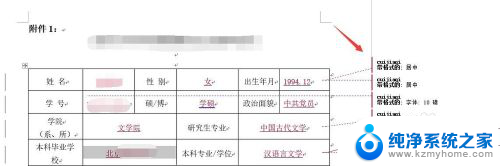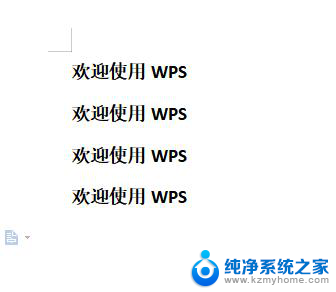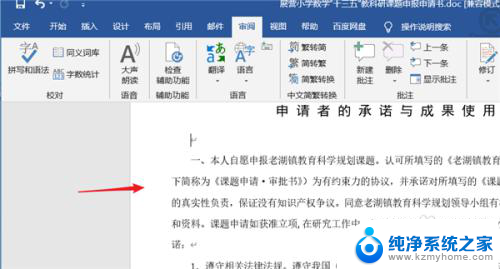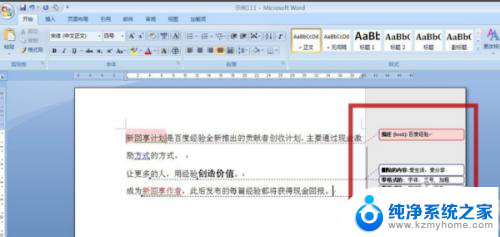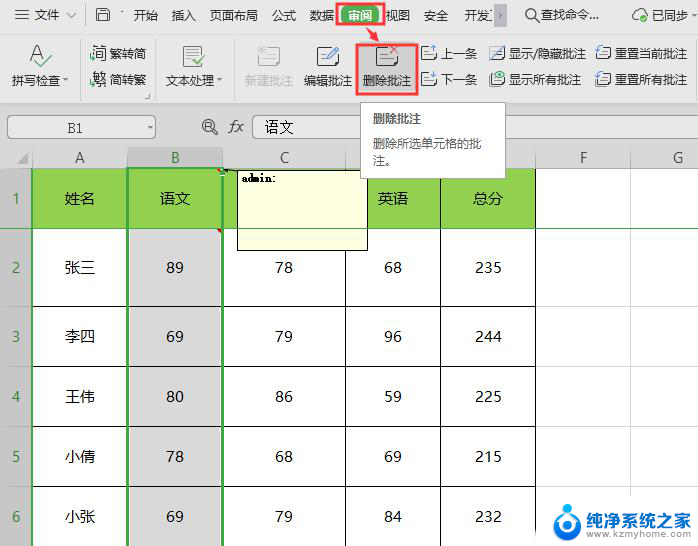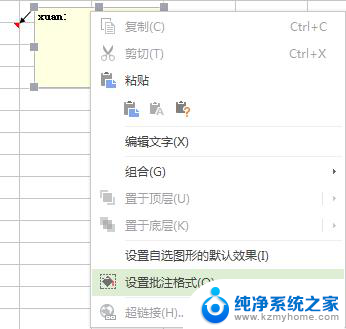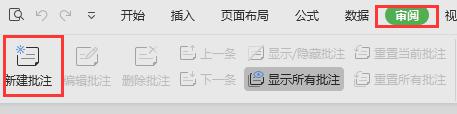word如何关掉批注 word批注关闭方法
在日常工作和学习中,我们经常会使用到Microsoft Word这款强大的文字处理软件,在使用Word时,我们可能会遇到一些批注的情况,比如其他人对我们的文档进行了评论或建议。有时候我们可能需要关闭这些批注,以便更好地编辑和阅读文档。如何关闭Word中的批注呢?实际上Word提供了简便的操作方法来关闭批注。只需点击审阅选项卡中的批注按钮,然后选择删除批注即可。这样一来我们就能方便地关闭Word中的批注,提高工作和学习的效率。无论是写作文、编辑报告还是准备演讲稿,掌握关闭Word批注的方法都是非常实用的技能,帮助我们更好地利用这款软件完成各种任务。
步骤如下:
1.这里为大家示范一下操作,首先我们需要在桌面上打开word软件。点击开启一篇空白文章即可。
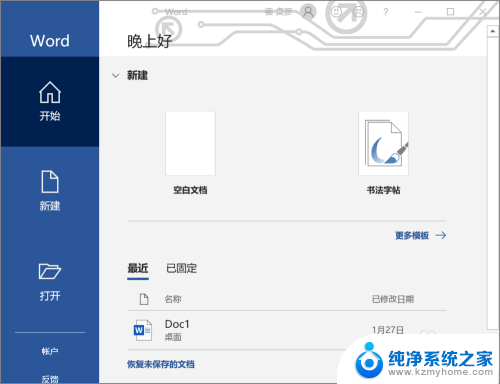
2.进入后,我们要先手动选定需要修改的文段。然后在上方的工具栏中找到审阅功能,然后打开它。
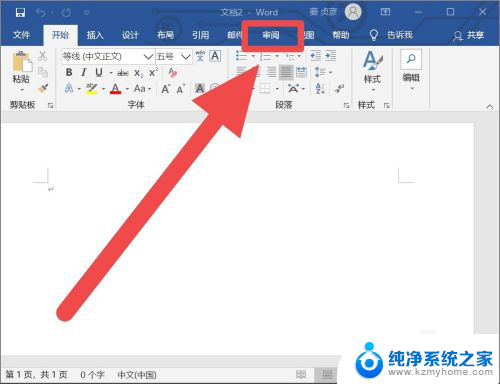
3.这里使用的19版本,可能会与其他版本的操作不同。我们需要先点击一下修订功能,然后再点击显示批注的下拉箭头,取消掉批注的勾选。
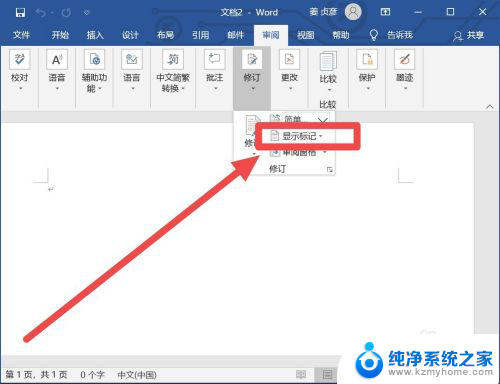
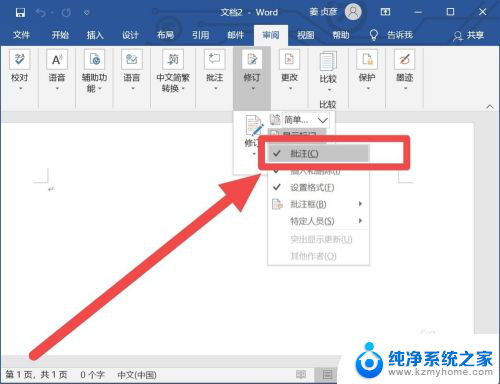
4.或者直接在批注的功能区中单击显示批注。该功能件底色消失后,就代表我们已经取消了批注。
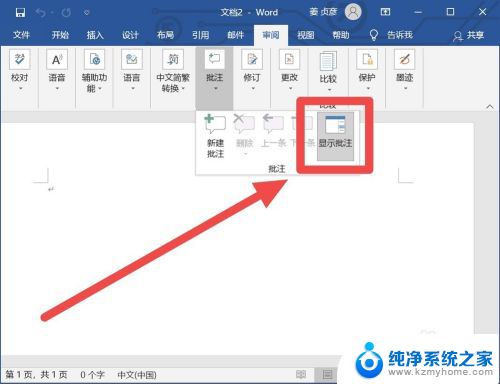
以上就是Word如何关闭批注的全部内容,如果您遇到这种情况,可以按照以上方法解决,希望对大家有所帮助。